8月16日追記: ようやくスキャナが正常作動するようになったので追記。
昨年夏に購入したエプソンのA3複合プリンタPX-1600Fが、スキャナが正常に作動しない。購入後半年以上経った所で初めて気がついた。
というか、今まで、全くスキャナを使っていなかったのだ(^_^;

▲購入したエプソン PX-1600F
ドライバ付属の「EPSON Scanの設定」を起動させると、キチンとスキャナは接続されている。でもいざスキャンしようとすると通信エラーが出てしまう。。。
色々頑張ってみたが、一向に解決しない。
ファイアウォールやウィルス対策ソフトなどをOFFにしてみたり、Administratorでログインしてドライバーをインストールしてみたり、色々やってみたけれど効果なし。
対処方法
仕方が無いのでEPSONのサポートに電話して対処方法を聞いてみた所、以下の回答を頂けました。
対処方法 (「EPSON Scanの設定」で異常が検知されない場合)- 別PCで確認してみる
- 問題の発生しているPCで、別アカウントから接続を試みる
(ドライバは別途インストールする必要あり) - USBポートを変更してみる
- 「完全削除ユーティリティ」を利用して一旦ドライバを全削除して、ドライバの再インストールを行う
- USBケーブルを2m以下のモノに変更する
2m以上のケーブルを利用している場合は、作動が不安定になる事があるんですか・・・。私の使っているUSBケーブルは2.5m。プリンタの設置場所とPCとの距離の関係で、2mだと届きません。。。
「1.」~「4.」を試してみたが解決せず。
「5.」は新しくケーブルを買う必要があり、且つPCの置き場所を大きく変更する必要があるのでパス。
USBケーブル以外の方法ならスキャンできるし、まあ当分このままでも良いか。。。orz
おまけ画像
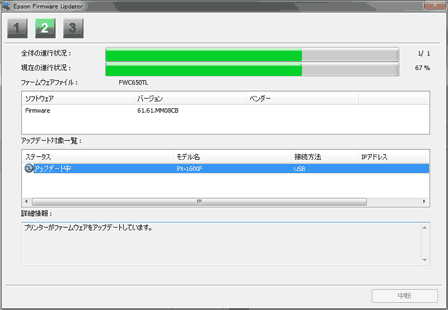
▲PX-1600Fのドライバアップデート中
追記:完全解決(2013/08/16)
完全解決しました。2m以下のUSBケーブルを使う必要はありませんでした。
「Windows7 + IE10 + 旧Ver CCleaner」の組み合わせがマズかったみたいです。
サイト内「IE11が不安定な場合: 安定して使えるようにする方法まとめ」内の手順
・IE10の設定を全てリセットする
・GPUレンダリングを無効にする
・ビデオカードのドライバを最新版の状態にする
・CCleanerの最新版を利用する
・IE10のアドオンを無効にしてみる
上記に加え、XPS サービスの再インストールを行う事でエプソン PX-1600Fのスキャナは正常に作動するようになりました。